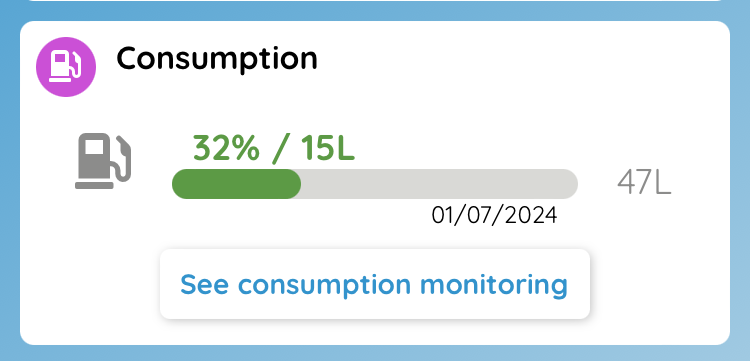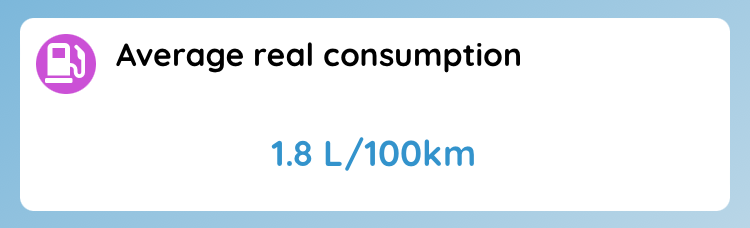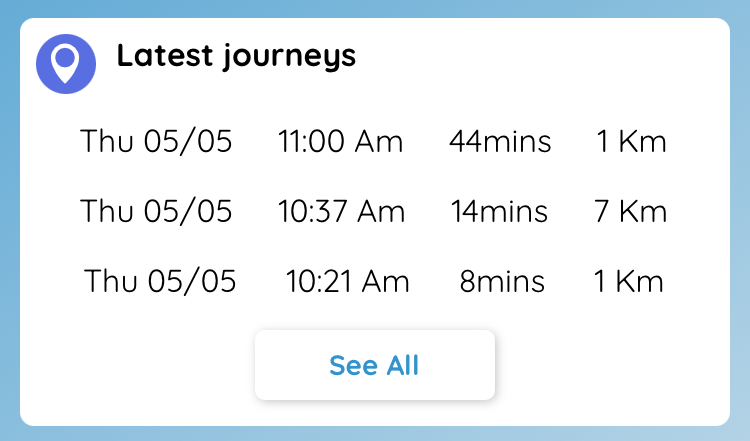- 15 Feb 2024
- Print
- DarkLight
- PDF
Veículos
- Actualizado em 15 Feb 2024
- Print
- DarkLight
- PDF
Atribuição de veículos
Os condutores podem atribuir um veículo a si próprios, sob certas condições. Para utilizar esta funcionalidade, é indispensável que o gestor de conta tenha ativado previamente esta opção a partir do Menu da plataforma Web.
Clique em Definições > Funcionários > Atribuição de veículos.
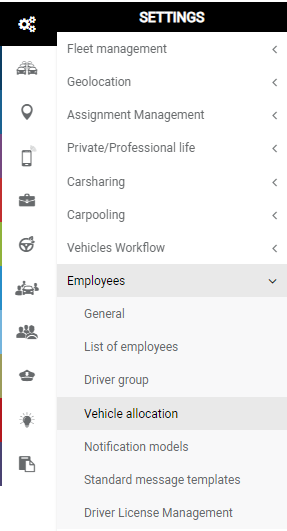
Para confirmar a sua escolha, coloque o cursor em "SIM".

Uma vez activada a opção, os condutores podem proceder à atribuição do veículo na aplicação.
Ver a lista dos seus veículos
.png)
Num relance, pode ver o estado dos seus veículos, o nível de combustível/carga, a quilometragem, o estado de manutenção, a última posição conhecida, etc. Clique nas três linhas horizontais no canto superior direito da página para mudar para uma visualização simplificada da lista:
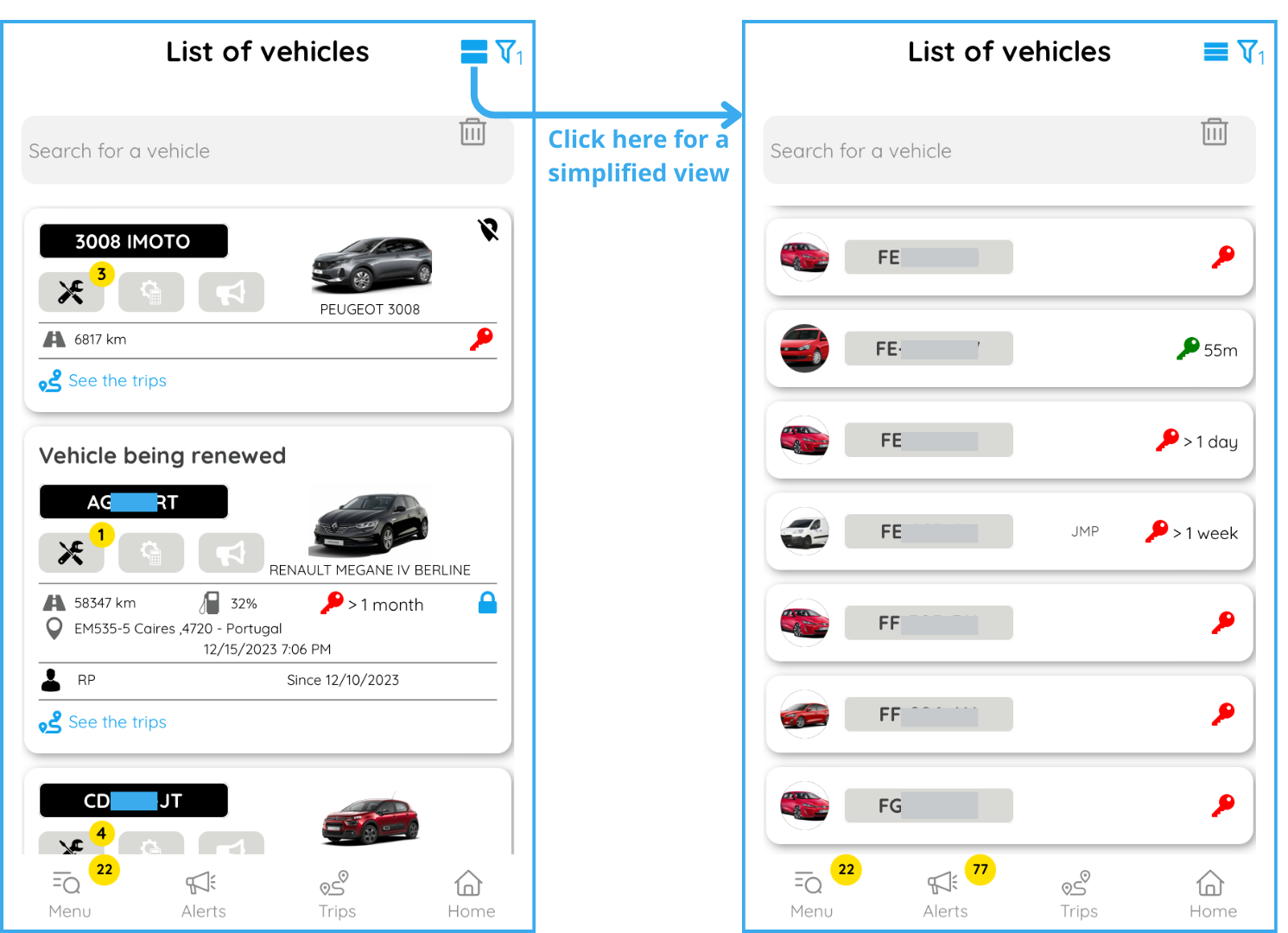
A cor da chave em cada mosaico indica-lhe o estado do veículo:
- VERMELHO: parado
- LARANJA: parado com o motor a trabalhar
- VERDE: em movimento
Ficheiro de veículos
Seleccione o veículo que pretende visualizar. O seu ficheiro abre-se.
A ficha do veículo é composta por módulos que podem ser visualizados ou não, e ordenados de acordo com as necessidades e preferências do utilizador. Cada módulo é adaptado de acordo com o tipo de caixa, as permissões e as informações disponíveis. Clique num dos módulos para aceder a uma ficha de veículo mais detalhada.
Para organizar estes módulos, vá ao fundo da página e clique em Modificar ecrã. A partir desta página, pode eliminar ou reorganizar os módulos de acordo com o que mais consulta.
.png)
Veículo
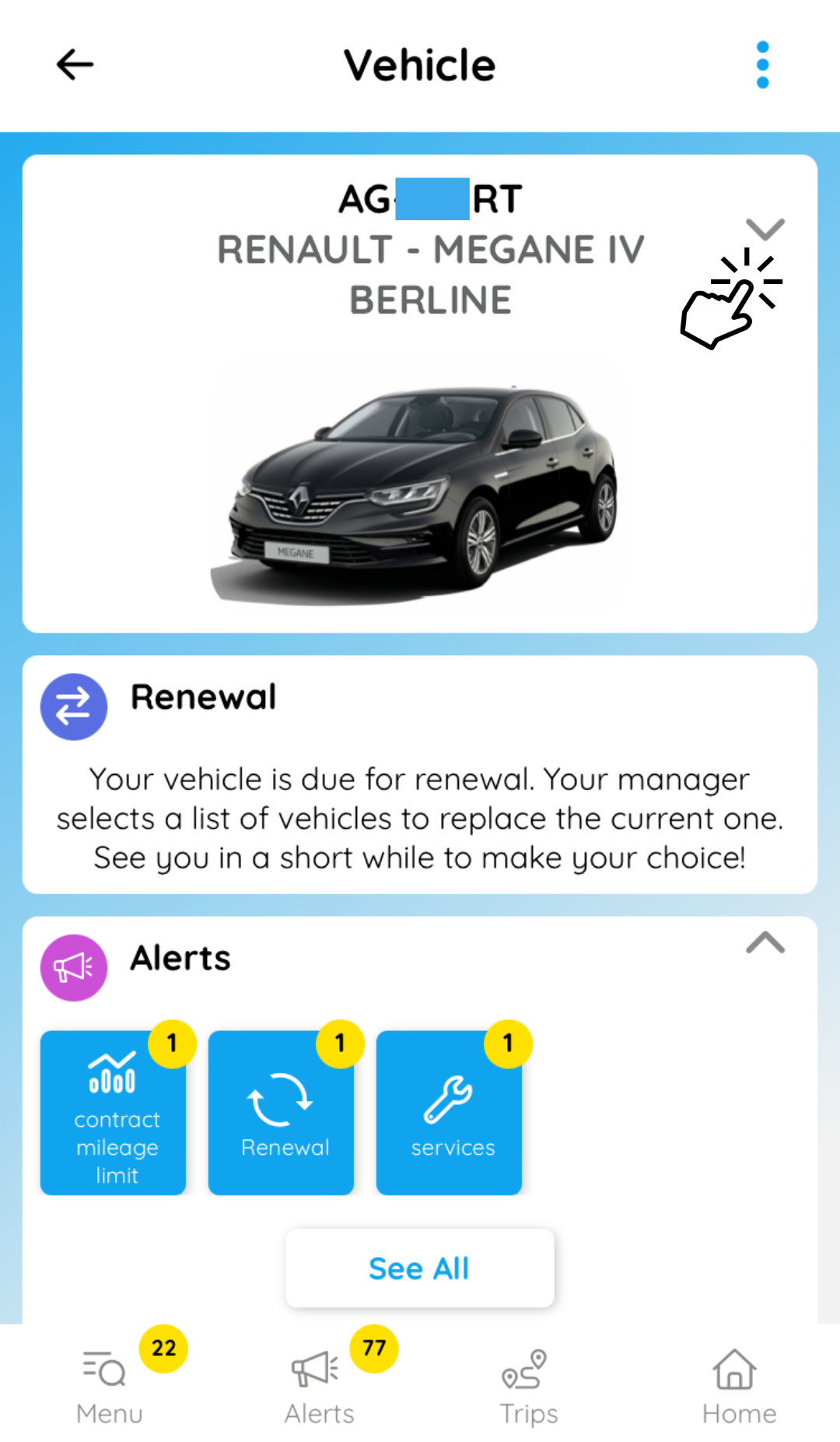
Clique no pictograma  para visualizar o número VIN (Vehicle Identification Number), a data de registo, o tipo de combustível e a categoria Crit'Air. O símbolo Crit'Air
para visualizar o número VIN (Vehicle Identification Number), a data de registo, o tipo de combustível e a categoria Crit'Air. O símbolo Crit'Air também está disponível no canto superior esquerdo do ficheiro. Ao selecionar "Modificar informações", pode tirar ou descarregar uma fotografia do veículo.
também está disponível no canto superior esquerdo do ficheiro. Ao selecionar "Modificar informações", pode tirar ou descarregar uma fotografia do veículo.
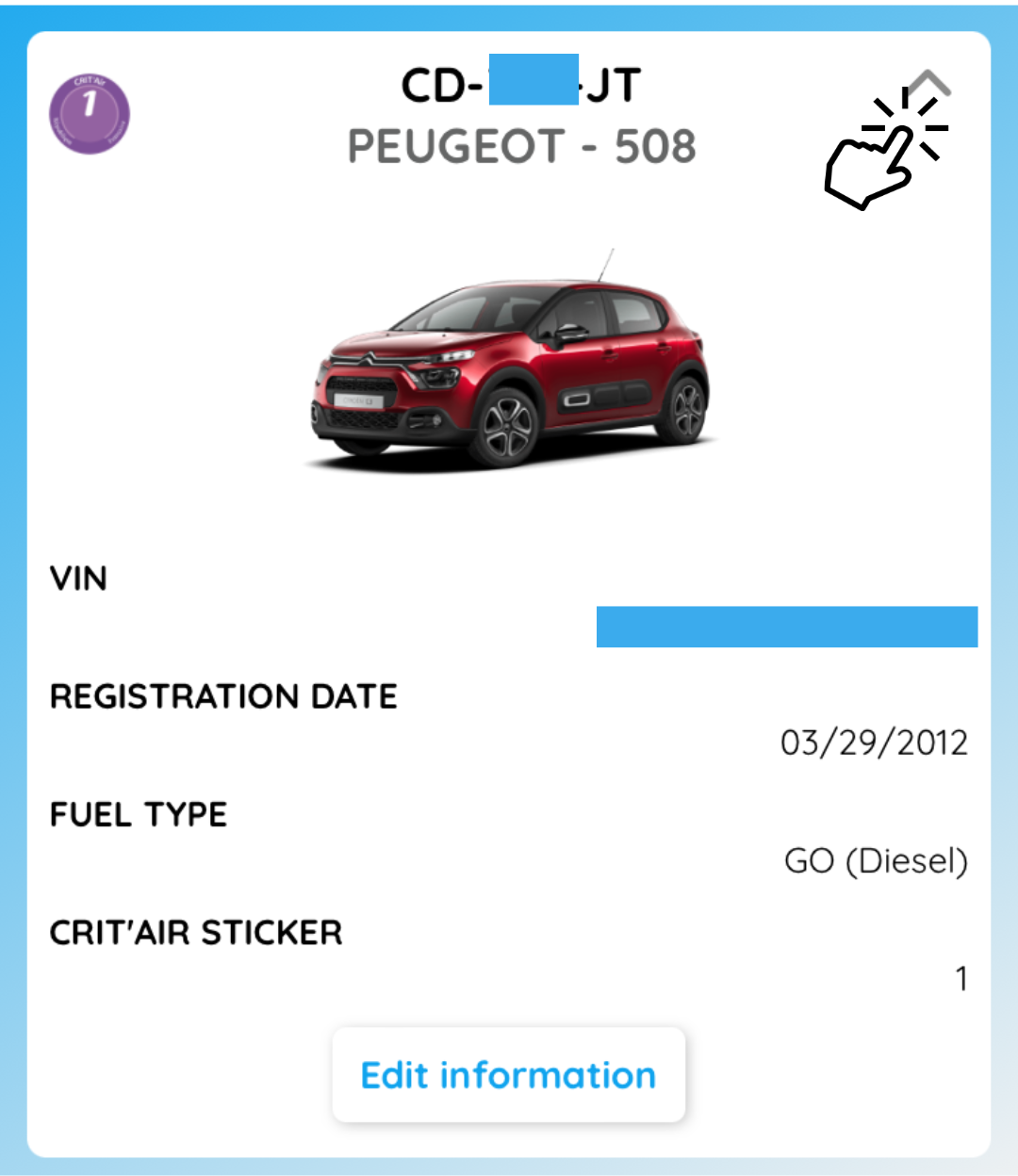
Alertas
Os alertas são os da conta (Administrador e Gestor de conta) ou dos veículos vigiados (Supervisores). Ao clicar numa miniatura, o utilizador é reencaminhado para a visualização do tipo de alerta correspondente.
Quilometragem

Consoante o tipo de caixa, pode ou não ser possível atualizar a quilometragem.
Geolocalização
Existem duas possibilidades: ou a geolocalização está activada e é possível localizar o veículo utilizando o seguinte código de cores:
- VERDE: Ignição ligada
- LARANJA: Motor desligado
- VERMELHO: Ignição desligada
Ou a geolocalização está desactivada e esta mensagem é apresentada:
Para a ativar, vá ao módulo "Ativação da geolocalização" na parte inferior do ficheiro do veículo.
Em seguida, passe o cursor para Ativado para ativar a geolocalização.
Condutor e dados mensais
.png)
É apresentado o condutor atribuído ao veículo. Clique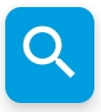 para alterar o condutor atribuído e
para alterar o condutor atribuído e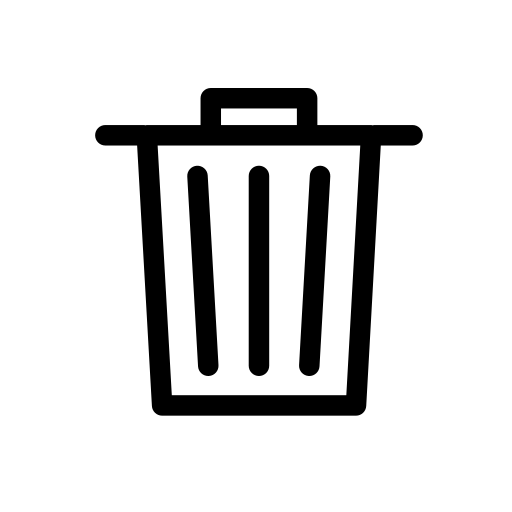 para apagar o atual. Pode também visualizar os dados do mês atual ou anterior: quilómetros percorridos, tempo de condução e consumo médio de combustível.
para apagar o atual. Pode também visualizar os dados do mês atual ou anterior: quilómetros percorridos, tempo de condução e consumo médio de combustível.
Renovação
Este módulo só é apresentado se o veículo estiver em processo de renovação.
Manutenção
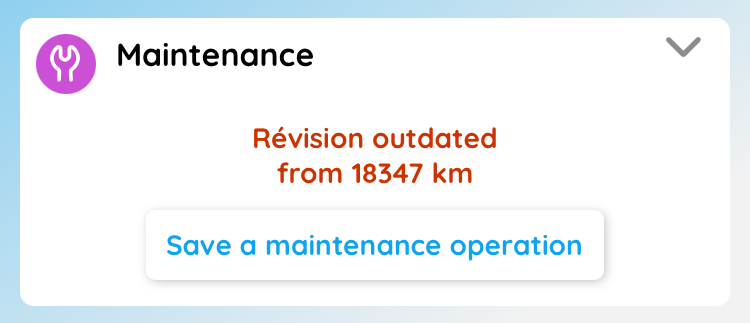
Documentos
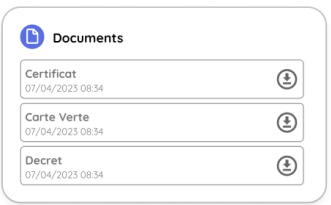
Pode descarregar os documentos associados ao veículo com um só clique.
Zonas de vigilância
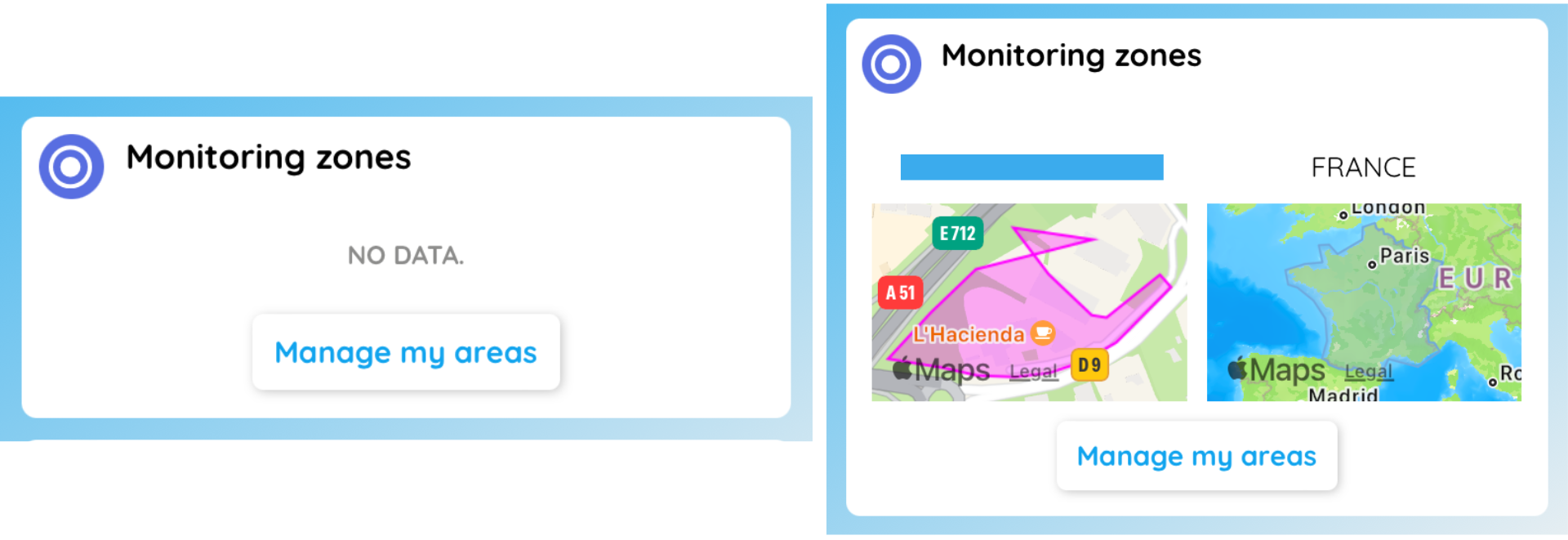
Pode agora visualizar e gerir as zonas de vigilância a partir do dossier do veículo.
Temperatura
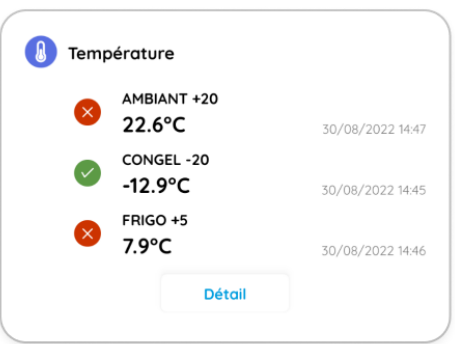
Se o módulo de temperatura estiver ativado para a conta, verá :
- o nome do sensor
- a temperatura do sensor, a data e a hora da última leitura
- o pictograma verde ou vermelho, correspondente aos limites de temperatura definidos pelo utilizador.
Consumo
No ecrã inicial, pode ver o seu consumo em qualquer momento. Clicando em "Ver acompanhamento do consumo", tem acesso aos seus dados de consumo em gráficos por dia, semana e mês.
Consumo médio real
Este módulo permite-lhe obter informações rapidamente.
Últimos trajectos
A partir deste módulo, pode consultar as suas três últimas viagens e, clicando em "Ver tudo", tem acesso a todas as viagens do veículo.
Imobilização
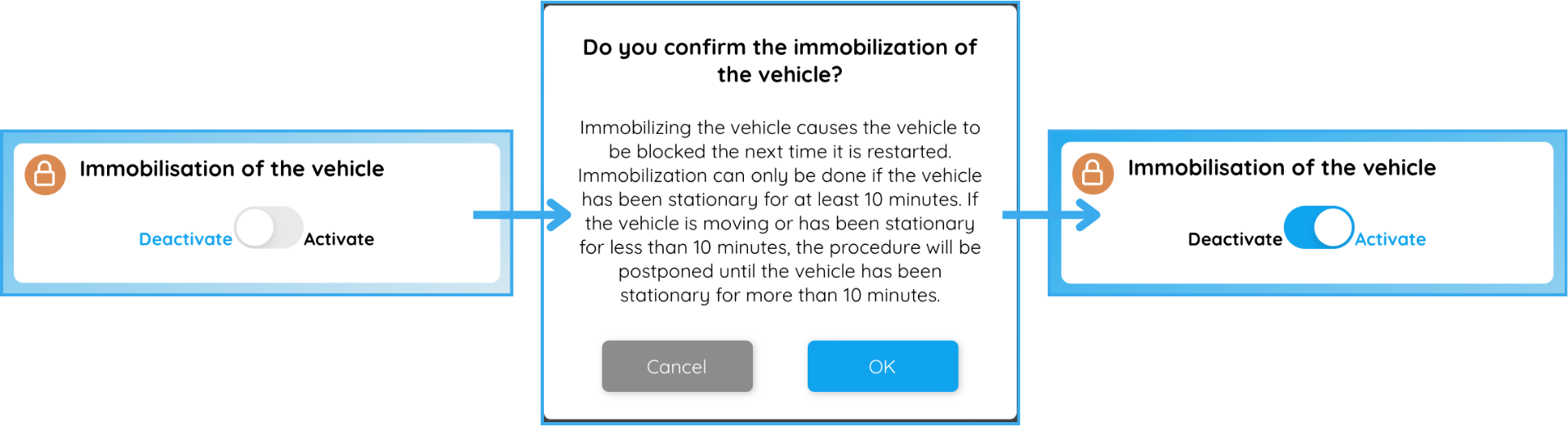
Se decidir imobilizar o veículo, uma segunda página pedir-lhe-á que confirme esta ação e dar-lhe-á pormenores sobre a forma de o fazer.
Escolher / mudar o veículo

Quando a opção está activada na plataforma (definições > empregados > atribuição de veículos), os condutores podem atribuir um veículo a si próprios e devolvê-lo. Por conseguinte, este módulo só aparece se a opção estiver activada.
Lembrete: estatuto privado e profissional
Para alternar entre os dois, clique no símbolo no canto superior direito da ficha do seu veículo e, em seguida, active ou desactive a geolocalização.
Para alternar entre os dois, clique no símbolo no canto superior direito da ficha do seu veículo e, em seguida, active ou desactive a geolocalização.


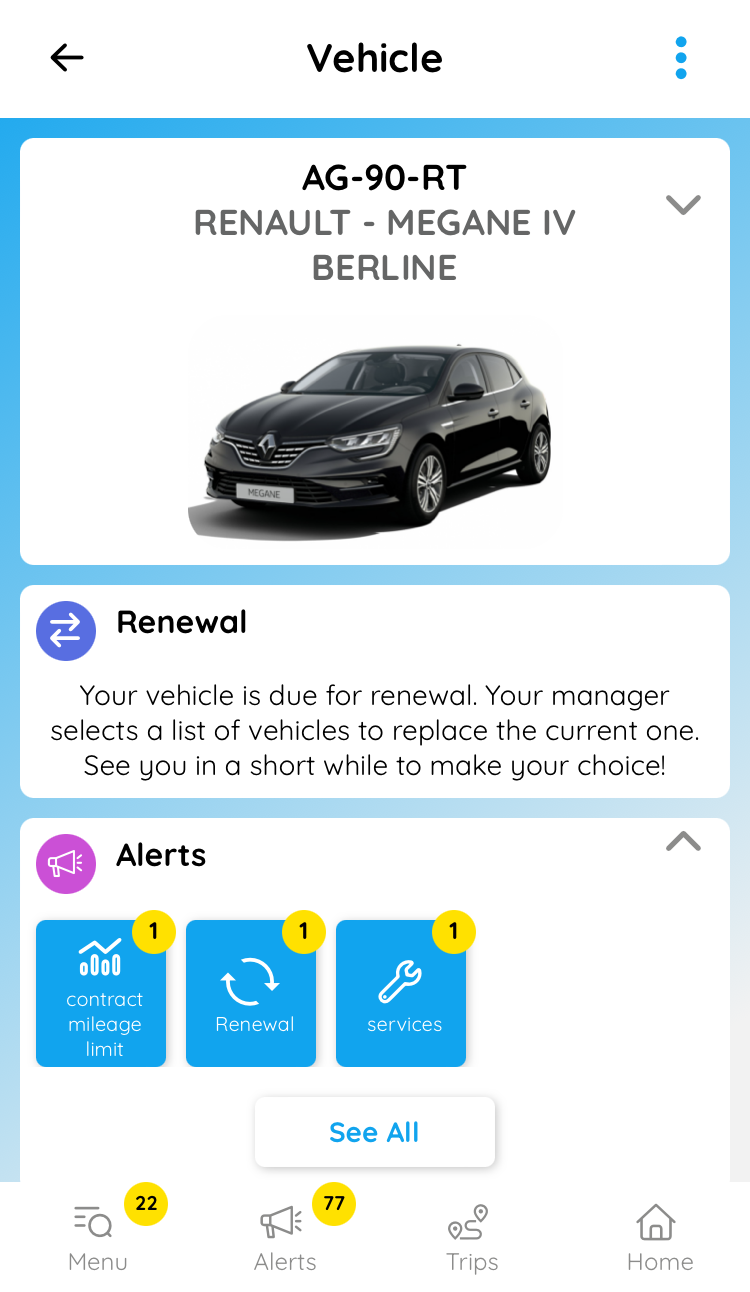
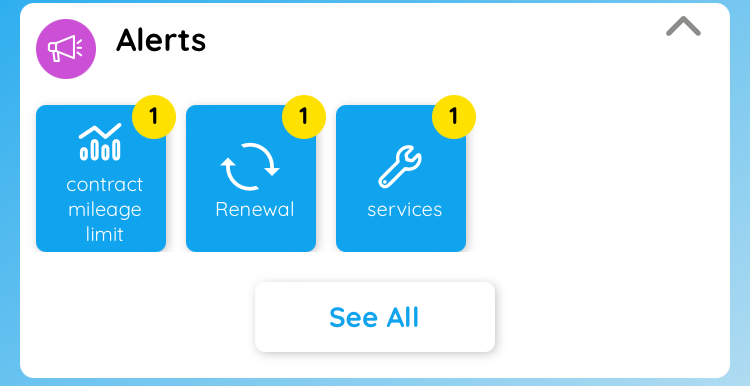
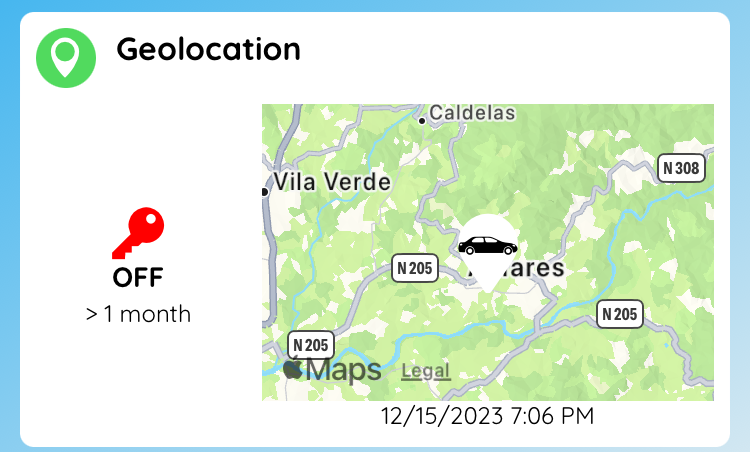
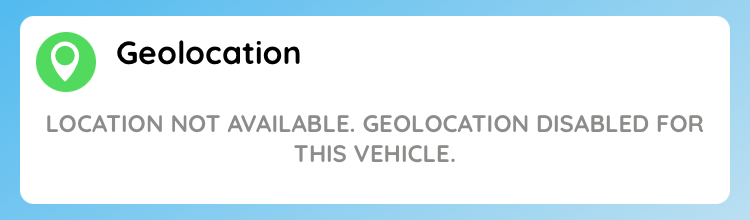
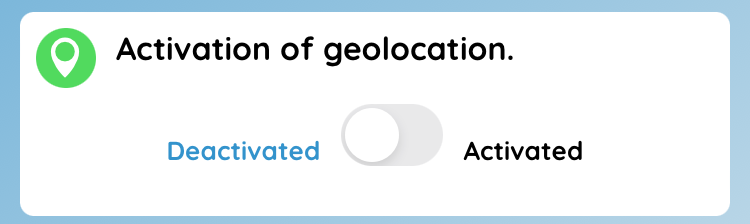
.PNG)